Como corrigir ERR_TOO_MANY_REDIRECTS no seu site WordPress
Contramos muitos erros diferentes aqui em Kinsta, e ERR_TOO_MANY_REDIRECTS (também conhecido como um loop de redirecionamento) é um que vemos regularmente. Normalmente isto ocorre após uma alteração recente no seu site WordPress, uma configuração errada de redirecionamentos no seu servidor, ou configurações erradas com serviços de terceiros. Mas não se preocupe, este erro é bastante fácil de corrigir.
Cheque as recomendações abaixo sobre como corrigir este erro e colocar seu site de volta em funcionamento.
Qual é o Erro ERR_TOO_MANY_REDIRECTS?
O motivo de ERR_TOO_MANY_REDIRECTS é praticamente o que parece, algo está causando muitos redirecionamentos, enviando seu site para um loop de redirecionamento infinito. Essencialmente o site está preso (como a URL 1 pontos para a URL 2 e a URL 2 pontos de volta para a URL 1, ou o domínio o redirecionou muitas vezes) e ao contrário de alguns outros erros, estes raramente se resolvem sozinhos e provavelmente precisarão que você tome medidas para corrigi-lo.
Existem algumas variações diferentes deste erro, dependendo do navegador que você está executando.
Google Chrome
No Google Chrome este erro será mostrado como ERR_TOO_MANY_REDIRECTS (como visto abaixo) ou Esta página da web tem um problema de redirecionamento de loop.
Esta página não está a funcionar. domain.com redireccionou-o demasiadas vezes.

ERR_TOO_MANY_REDIRECTS no Google Chrome
(Veja como corrigir o erro ERR_CACHE_MISS do Chrome).
Mozilla Firefox
No Mozilla Firefox ele aparecerá como A página não está redirecionando corretamente (como visto abaixo).
Ocorreu um erro durante uma conexão com domain.com. Este problema pode por vezes ser causado pela desactivação ou recusa de aceitar cookies.

ERR_TOO_MANY_REDIRECTS no Mozilla Firefox
Microsoft Edge
No Microsoft Edge, ele simplesmente mostrará como Esta página não está funcionando agora (como visto abaixo).
Domínio.com redirecionou você muitas vezes.

ERR_TOO_MANY_REDIRECTS no Microsoft Edge
Safari
No Safari, ele será mostrado como o Safari não consegue abrir a página (como visto abaixo).
Ocorreram demasiados redireccionamentos ao tentar abrir o “domain.com”. Isto pode ocorrer se você abrir uma página que é redirecionada para abrir outra página que é então redirecionada para abrir a página original.

ERR_TOO_MANY_REDIRECTS erro no Safari
Aqui estão algumas recomendações e coisas para verificar para corrigir o erro (ordenado por ordem pelas razões mais comuns que vemos):
- Delete cookies naquele site específico
- Clear WordPress site, servidor, proxy, e cache do navegador
- Determine a natureza do loop de redirecionamento
- Verifique suas configurações HTTPS
- Verifique o terceiro…serviços de festas
- Verifica as configurações do seu site WordPress
- Desabilita os plugins do WordPress
- Verifica os redirecionamentos no seu servidor
>
Delete Cookies naquele site específico
>
Google e Mozilla, ambos de fato recomendam logo abaixo do erro “tente limpar seus cookies”.” Os cookies podem por vezes conter dados errados nos quais pode causar o erro ERR_TOO_MANY_REDIRECTS. Esta é uma recomendação que você pode tentar mesmo se você estiver encontrando o erro em um site que você não possui.
Devido ao fato de que os cookies mantêm o seu status de “logado” em sites e outras configurações, recomendamos simplesmente apagar o(s) cookie(s) no site que está tendo o problema. Desta forma, não terá impacto em nenhuma das suas outras sessões ou websites que visita frequentemente.
Seguir os passos abaixo para eliminar um cookie num website específico no Google Chrome.
Passo 1
No Google Chrome clique nos três pequenos pontos no canto superior direito. Depois clique em “Settings”

Chrome settings
Step 2
Scroll down e clique em “Advanced”.”

Configurações avançadas do cromado
Passo 3
Depois clique em “Configurações de conteúdo”

Configurações de conteúdo do cromado
Passo 4
Clique em “Cookies”.”
>

Biscoitos cromados
Passo 5
Em seguida clique em “Ver todos os cookies e dados do site”.”

Chrome see all cookies
Passo 6
Procurar o site (domínio) onde você está encontrando o erro ERR_TOO_MANY_REDIRECTS. Pode então apagar o(s) cookie(s) actualmente guardado(s) no seu computador para esse domínio. Depois tente visitar o site novamente.

Delete cookie in Chrome
Cache de Servidor, Proxy e Browser Cache
Devido ao fato de que loops de redirecionamento são respostas que podem ser armazenadas em cache, é sempre recomendável tentar limpar o cache no seu site WordPress, o servidor, serviços de proxy de terceiros e até mesmo o seu navegador, se necessário.
Cache de Site WordPress Transparente
Dependente do tipo de loop de redirecionamento, você ainda poderá ter acesso ao seu painel de controle do administrador do WordPress. Neste caso, você pode limpar facilmente o cache dentro das configurações do seu plugin de cache. Aqui estão alguns links rápidos sobre como limpar a cache do WordPress com plugins populares:
Inscrever para a Newsletter
Algarámos o nosso tráfego 1,187% com o WordPress. Vamos mostrar-lhe como.
Junte 20.000+ outros que recebem a nossa newsletter semanal com dicas internas do WordPress!
Inscreva-se Agora
- Cache limpo com Cache Enabler
- Cache limpo com W3 Cache Total
- Cache limpo com Super Cache
Se você é um cliente Kinsta, você pode facilmente limpar seu cache a partir da barra de ferramentas de administração do WordPress.

Limpar cache Kinsta a partir do WordPress admin
Limpar cache do servidor
Se você não conseguir acessar o administrador do WordPress, muitos hosts WordPress têm suas próprias ferramentas de painel de controle para limpar o cache no seu site WordPress.
Se você é um cliente Kinsta, você pode limpar manualmente o cache do WordPress dentro do painel de controle do MyKinsta. Basta clicar no seu site, clicar em ferramentas e clicar no botão “Clear Cache”. Depois verifique o seu site para ver se o cache de redirecionamento ainda existe.
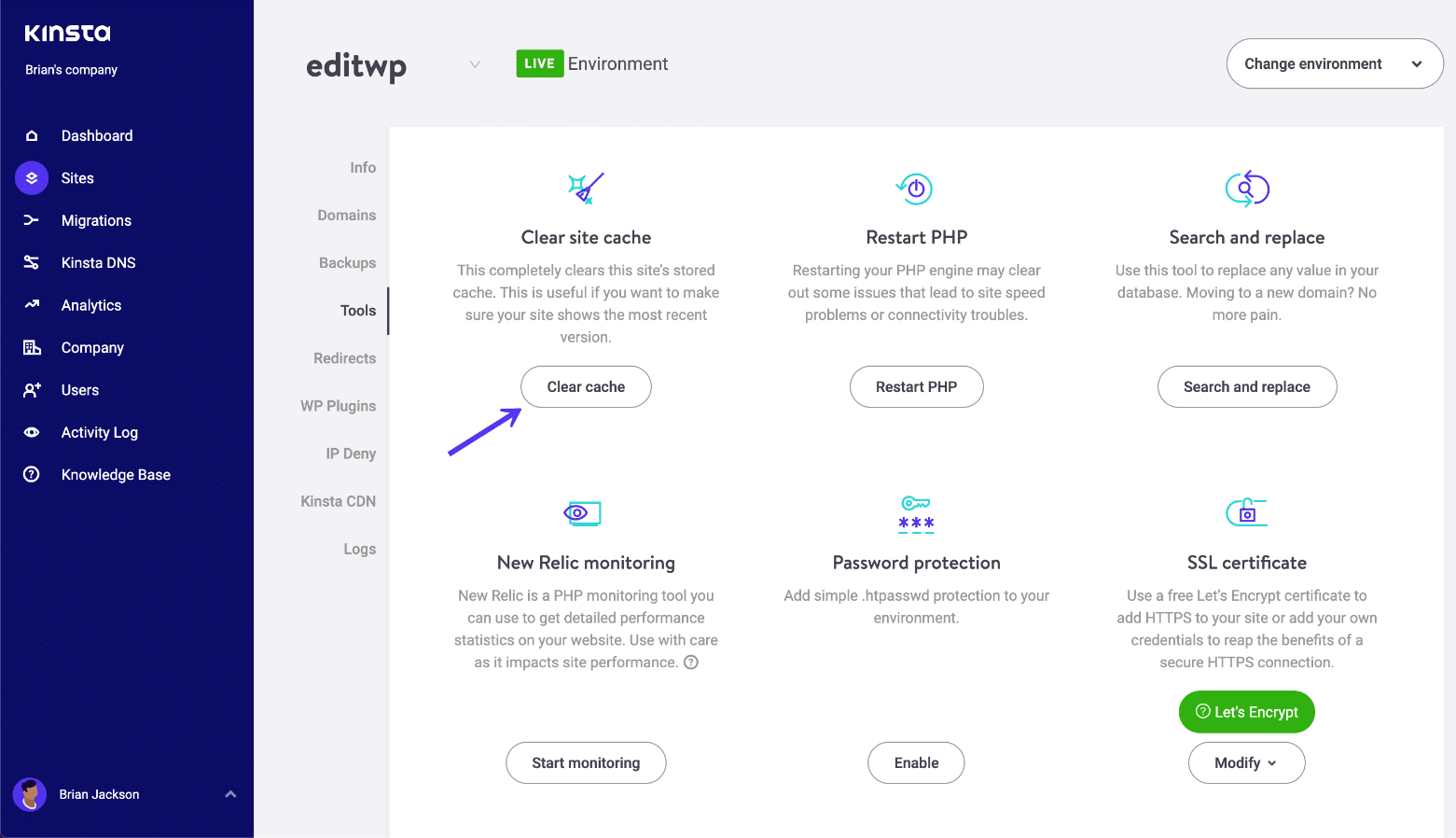
Cache do WordPress Clear
Cache do Proxy Clear
Se você estiver usando um serviço de proxy reverso de terceiros, como Cloudflare ou Sucuri, também pode ser benéfico limpar o cache do lado deles.
Cloudflare
Para purgar a cache Cloudflare, faça login no seu dashboard, clique em “Caching” e clique em “Purge Everything” (Purgar Tudo).”

Sucuri
Para purgar a cache Sucuri, faça login no seu dashboard, vá para “Performance” e clique em “Clear Cache”.”

Cache Clear Sucuri
Cache Clear Browser Cache
Se quiser verificar e ver se pode ser a cache do seu browser, sem limpar a cache, pode sempre abrir o seu browser em modo incógnito. Ou testar outro navegador e ver se ainda vê o erro ERR_TOO_MANY_REDIRECTS.

Abrir Cromo no modo de navegação anónima
Se determinar que está a ser causado pela cache do seu navegador, pode então apagá-lo. Abaixo estão as instruções de como fazê-lo em vários navegadores:
- Como forçar a atualização de uma única página para todos os navegadores
- Como limpar a cache do navegador para o Google Chrome
- Como limpar a cache do navegador para o Mozilla Firefox
- Como limpar a cache do navegador para o Safari
- Como para Clear Browser Cache for Internet Explorer
- Como Clear Browser Cache for Microsoft Edge
- Como Clear Browser Cache for Opera
Determine Nature of Redirect Loop
If Clear the cache didn’t work, então você vai querer ver se você pode determinar a natureza do loop de redirecionamento. Esta ferramenta gratuita online Redirect Checker pode ajudar a fornecer uma análise mais aprofundada sobre o que pode estar acontecendo. Isto também pode ser feito via cURL.
Por exemplo, no site abaixo, ele tem um loop de redirecionamento 301 de volta para si mesmo, o que está causando uma grande cadeia de redirecionamentos defeituosos. Você pode seguir todos os redirecionamentos e determinar se é ou não um loop de volta para si mesmo, ou talvez seja um loop HTTP para HTTPS no qual discutiremos como resolver isso mais adiante.

Muitos redirecionamentos
A extensão Redirecionamento do caminho cromado também pode ser muito útil e fornece insights sobre todos os redirecionamentos que acontecem no seu site (URL ou página específica.

Extensão de Caminho Redirecto
Verifica as tuas definições HTTPS
Outra coisa a verificar são as tuas definições HTTPS. Muitas vezes vimos ERR_TOO_MANY_REDIRECTS ocorrer quando alguém acabou de migrar seu site WordPress para HTTPS e ou não terminou ou configurou algo incorretamente.
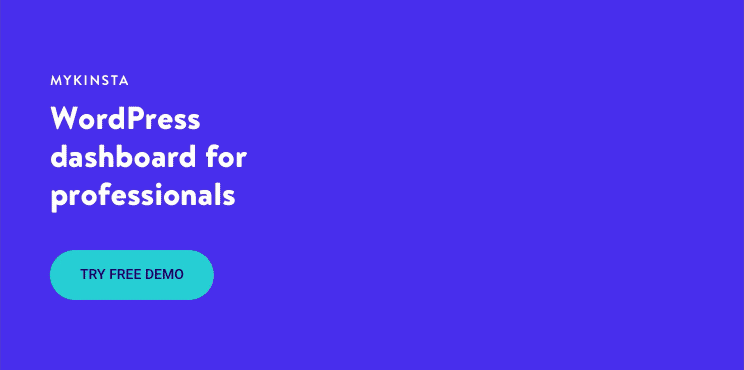
Não forçar HTTPS sem um certificado SSL
Esta é de longe a razão mais comum que vemos regularmente. Se você forçar seu site WordPress a carregar sobre HTTPS sem primeiro instalar um certificado SSL, você irá imediatamente jogar seu site em um loop de redirecionamento. Para corrigir isso, basta instalar um certificado SSL no seu site WordPress.
É também recomendado executar uma verificação SSL. Os certificados SSL/TLS requerem não só o seu certificado principal, mas também o que eles chamam de certificados intermediários (cadeia) para também serem instalados. Estes precisam ser configurados apropriadamente.
Recomendamos o uso da ferramenta de verificação SSL gratuita da Qualys SSL Labs. Ela é muito confiável e nós a usamos para todos os clientes Kinsta quando verificamos certificados. Simplesmente dirija-se à sua ferramenta de verificação SSL, introduza o seu domínio no campo Hostname e clique em “Submit”. Você também pode selecionar a opção para ocultar resultados públicos, se preferir. Pode demorar um ou dois minutos a verificar a configuração SSL/TLS do seu site no seu servidor Web.

SSL test
Don’t Use an SSL Plugin, Update your Hard-coded Links
Existem alguns plugins gratuitos SSL WordPress, tais como o plugin Really Simple SSL que o ajudará a redireccionar automaticamente para HTTPS. No entanto, não recomendamos este método como uma solução permanente porque os plugins de terceiros podem sempre introduzir outra camada de problemas e problemas de compatibilidade. É uma boa solução temporária, mas você deve realmente atualizar seus links HTTP hard-coded.
Temos um ótimo tutorial com 4 maneiras fáceis de fazer uma pesquisa e substituir no WordPress. Se você é um cliente Kinsta, você pode sempre contactar a nossa equipe de suporte para fazer isso para você também.
Check HTTP to HTTPS Redirects on Server
Pode muito bem ser que talvez as regras de redirecionamento HTTPS no seu servidor foram mal configuradas.
Redirecionar HTTP para HTTPS em Nginx
Se o seu servidor web está rodando Nginx, você pode facilmente redirecionar todo o seu tráfego HTTP para HTTPS, adicionando o seguinte código ao seu arquivo de configuração Nginx. Este é o método recomendado para redirecionar o WordPress rodando em Nginx.
server { listen 80; server_name domain.com www.domain.com; return 301 https://domain.com$request_uri; }
Usamos Nginx para todos aqui no Kinsta. A grande novidade é que você não precisa se preocupar com isso. Se você precisar adicionar um redirecionamento simplesmente abra um ticket de suporte rápido e nos informe qual domínio você precisa ser redirecionado. Nós então o adicionamos à configuração Nginx para você.
Redirecionar HTTP para HTTPS no Apache
Se seu servidor web está rodando Apache, você pode facilmente redirecionar todo o seu tráfego HTTP para HTTPS adicionando o seguinte código ao seu arquivo .htaccess. Esse é o método recomendado para redirecionar o WordPress em execução no Apache.
RewriteEngine OnRewriteCond %{HTTPS} offRewriteRule ^(.*)$ https://%{HTTP_HOST}%{REQUEST_URI} Check For Too Many HTTPS Redirects
Talvez você simplesmente tenha muitos HTTPS redirecionados. Você pode verificar facilmente seu site para ver quantos redirecionamentos ele está usando com a ferramenta Redirecionador de mapas de Patrick Sexton. Aqui está um exemplo abaixo de redirecionamentos que não são configurados corretamente e que são facilmente identificáveis usando o redirecionador de mapas. Você pode ver que existem redirecionamentos HTTPS duplicados acontecendo em ambas as versões www e não-www.

Redirecionamentos
Check Third-Party Services
ERR_TOO_MANY_REDIRECTS também é comumente causado por serviços de reverse-proxy como o Cloudflare. Isso geralmente acontece quando a opção Flexible SSL deles está ativada e você já tem um certificado SSL instalado com seu host WordPress. Por quê? Porque, quando a opção Flexible é selecionada, todos os pedidos para o seu servidor de hospedagem são enviados por HTTP. Seu servidor de hospedagem provavelmente já tem um redirecionamento de HTTP para HTTPS e, portanto, um loop de redirecionamento ocorre.
Para corrigir isso, você precisa alterar as configurações do Cloudflare Crypto de Flexível para Completo ou Completo (rígido). Se você é um cliente Kinsta, certifique-se também de verificar os nossos passos sobre como instalar um certificado SSL enquanto usa o Cloudflare.

Set Cloudflare crypto level to full
Pode usar a sua regra de página Always Use HTTPS para redirecionar todos os usuários para HTTPS sem criar um loop. Outra coisa a ter em atenção com o Cloudflare são as suas regras de redireccionamento de URLs de encaminhamento. Tenha cuidado para não criar um redirecionamento onde o domínio aponta para si mesmo como um destino. Isso pode causar um erro de redirecionamento infinito, e os URLs afetados não serão capazes de resolver.
Se você estiver usando StackPath, eles têm uma opção chamada “Origin Pull Protocol” que precisa ser definida para HTTPS apenas.
Usando DNS Cloudflare apenas
Se você só quer usar o DNS do Cloudflare, e não o seu serviço de proxy/WAF, então você deve ter certeza de que seus registros DNS estão definidos para “DNS Only”. As nuvens aparecerão como “cinza” em vez de “laranja”. Você configura isso na aba “DNS” no painel de controle do Cloudflare.

Somente DNSCloudflare
Verifique as configurações do seu site WordPress
Outra coisa a ser verificada são as configurações do seu site WordPress. Há dois campos diferentes que você vai querer garantir que estão definidos corretamente, e não apontando para um domínio errado ou estão desajustados. Outro erro comum é que você não está usando o prefixo correto para combinar com o resto do seu site, www ou non-www. Às vezes as pessoas migram hosts, ou mudam de domínio e estes podem ser alterados sem que você perceba.
- Endereço WordPress (URL): O endereço para chegar ao seu blog.
- Endereço do site (URL): O endereço dos seus arquivos principais do WordPress.
A menos que você esteja dando o seu próprio diretório ao WordPress.

Endereço WordPress
Mais provável que você não consiga acessar o seu painel de controle do WordPress. Então o que você pode fazer é substituir as configurações acima inserindo os valores no seu arquivo wp-config.php.
O arquivo wp-config.php está normalmente localizado na raiz do seu site WordPress e pode ser acessado via FTP, SSH, ou WP-CLI. Para o código rígido WP_HOME e WP_SITEURL, simplesmente insira o seguinte código em direção ao topo do arquivo, alterando os valores para refletir seu domínio.
define('WP_HOME','https://yourdomain.com');define('WP_SITEURL','https://yourdomain.com');Below é um exemplo de como seu arquivo wp-config.php pode se parecer depois.

Change WordPress URL in wp-config.php file
Or se preferir, aqui estão duas formas adicionais de alterar a URL do WordPress sem acesso ao seu painel de administração:
- Alterar URL do WordPress diretamente no banco de dados
- Alterar URL do WordPress com WP-CLI
Após configurá-lo manualmente, você pode navegar para o seu site para verificar se ele corrige ou não o loop de redirecionamento.
Multisite
Se você estiver mudando de domínio em um multisite, certifique-se também de verificar a tabela wp_blogs. Já vimos pessoas fazendo uma busca e substituindo errado e causando um loop de redirecionamento infinito. Isto é porque o site da rede não corresponde aos subsites.
wp_#_options: Cada subsite terá conjuntos de tabelas que correspondem aos blog_id na tabela wp_blogs. Vá para a tabela wp_#_options, onde # corresponde a blog_id, e atualize as configurações “SITEURL” e “HOME” naquela tabela.
Desabilite os plugins WordPress por completo
Quando se trata de WordPress, desabilitar temporariamente todos os seus plugins WordPress pode ser uma maneira rápida de detectar problemas. Por exemplo, plugins como o Redirection ou Yoast SEO premium permitem que você implemente redirecionamentos. Às vezes as configurações ou atualizações desses plugins podem entrar em conflito com os redirecionamentos que podem já estar definidos no seu servidor, causando um loop de redirecionamento.
Remember, você não perderá nenhum dado se você simplesmente desabilitar um plugin. Muito provavelmente você não pode acessar o administrador do WordPress, então você precisará fazer login via SFTP no seu servidor e renomear sua pasta de plugins para algo como plugins_old. Então verifique o seu site novamente.

SFTP renomeie a pasta plugins
Se funcionar, então você precisará testar cada plugin um por um. Renomeie sua pasta de plugins de volta para “plugins” e então renomeie cada pasta de plugins dentro de se, um por um, até encontrá-la. Você também pode tentar replicar isso primeiro em um site de encenação.

Renomear pasta plugin
Check Redireciona em seu servidor
Besides HTTP para HTTPS redireciona em seu servidor, pode ser bom verificar e ter certeza de que não há nenhum redirecionamento adicional de configuração errada. Por exemplo, um mau redireccionamento 301 de volta para si mesmo pode derrubar o seu site. Normalmente, estes são encontrados nos arquivos de configuração do seu servidor.
Apache .htaccess file
Kinsta só usa Nginx, mas se você está usando uma máquina WordPress que está rodando Apache, pode muito bem ser que seu arquivo .htaccess tenha uma regra errada nele. Siga os passos abaixo para recriar um novo a partir do zero.
Primeiro, faça o login no seu site via FTP ou SSH, e renomeie seu arquivo .htaccess para .htaccess_old. Isto assegura que você tenha um backup.

Renomear arquivo .htaccess
Normalmente para recriar este arquivo você pode simplesmente re-inserir seus permalinks no WordPress. No entanto, se você estiver no meio de um erro ERR_TOO_MANY_REDIRECTS você provavelmente não pode acessar seu administrador do WordPress, então esta não é uma opção. Portanto, você pode criar um novo arquivo .htaccess e inserir o seguinte conteúdo. Em seguida, carregue-o para o seu servidor. O seguinte usa as configurações padrão.
# BEGIN WordPress<IfModule mod_rewrite.c>RewriteEngine OnRewriteBase /RewriteRule ^index\.php$ - RewriteCond %{REQUEST_FILENAME} !-fRewriteCond %{REQUEST_FILENAME} !-dRewriteRule . /index.php </IfModule># END WordPressVeja o Codex WordPress para mais exemplos, como um arquivo padrão .htaccess para multisite.
Tomamos nosso conhecimento de gerenciamento eficaz de websites em escala, e o transformamos em um curso de ebook e vídeo. Clique aqui para baixar o Guia 2020 de Gerenciamento de 40+ Sites WordPress!
Nginx Config
Se seu host usa Nginx, este arquivo pode ser um pouco mais complicado, pois o arquivo de configuração pode variar um pouco, dependendo do provedor de hospedagem. Nós recomendamos que você chegue ao seu host e peça para checar seu arquivo de configuração para qualquer coisa que possa estar causando um loop de redirecionamento ou muitos redirecionamentos.
Se você é um cliente Kinsta, primeiro você vai querer checar para ter certeza de que não configurou um redirecionamento errado em nossa ferramenta de redirecionamento. Abaixo está um exemplo simples de um redirecionamento de https://domain.com/ de volta para si mesmo, que causaria um loop de redirecionamento.

Bad 301 redirect
Isso também normalmente acontece quando a URL de localização é incluída tanto em “Redirect From” como em “Redirect To”.”
Por exemplo, o seguinte causaria um loop de redirecionamento:
Redirect From: ^/blog/about Redireccionar para: https://domain.com/blog/about-me
Porquê? Porque uma vez que o processo atingisse ^/blog/about, a parte restante -me não importaria, e causaria um loop infinito. Você tem que especificar o fim da cadeia e o ponto de partida. Aqui está o que você faria para corrigir isso:
Redirect From: ^/blog/about$Redireccionar para: https://domain.com/blog/about-me
O caractere $ dirá ao Nginx para parar e corresponder ao pedido somente se a string estiver lá exatamente, mas nada depois disso.
E claro, você pode sempre abrir um ticket de suporte e nós verificaremos isso para você.
Proxies reversíveis mal configurados
Outra razão comum para o erro ERR_TOO_MANY_REDIRECTS é se você estiver usando um proxy reverso. Proxies reversos podem ser bastante complicados e é muito fácil enviar o seu site WordPress para um loop redirecionado se estiver mal configurado. Novamente, se você é um cliente Kinsta, nossa equipe de suporte pode ajudar com isto.
Website preso em um loop de redirecionamento infinito? 🛣 Confira estas recomendações sobre como voltar a funcionar rapidamente. Clique em Tweet
Summary
Laço de redirecionamento às vezes pode ser complicado de rastrear. Mas esperamos que alguns dos passos de resolução de problemas acima o ajudem a resolver o seu erro ERR_TOO_MANY_REDIRECTS. Se nós perdemos alguma coisa, sinta-se à vontade para nos informar abaixo nos comentários.
Se você gostou deste artigo, então você vai adorar a plataforma de hospedagem WordPress do Kinsta. Turbochar o seu site e obter suporte 24/7 da nossa veterana equipe WordPress. A nossa infra-estrutura alimentada pelo Google Cloud foca em escalonamento automático, desempenho e segurança. Deixe-nos mostrar-lhe a diferença Kinsta! Confira os nossos planos